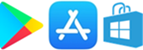Korzystasz z Internet Explorera 8 (lub starszego...)! W związku z tym:
- ta strona będzie prawdopodobnie wyświetlać się nieprawidłowo,
- najwyższy czas na aktualizację lub zmianę przeglądarki! ;)
reklama
reklama
Cykl praktycznych szkoleń online z Worda
📅 Data: czwartek, 09 lipca 2020
⌚ Godzina rozpoczęcia: 18:00
📌 Miejsce: 💻 online (informacje dotyczące transmisji w opisie wydarzenia)
Szczegółowy opis poniżej ⬇️
⌚ Godzina rozpoczęcia: 18:00
📌 Miejsce: 💻 online (informacje dotyczące transmisji w opisie wydarzenia)
Szczegółowy opis poniżej ⬇️
reklama
Cykl spotkań z Wordem. Jak zautomatyzować swoją pracę w Wordzie - praktyczne szkolenie z Worda.
Ideą do zorganizowania darmowego cyklu szkoleniowego jest sytuacja w której się znaleźliśmy związana z epidemią koronawirusa. Celem akcji jest zwiększanie waszych kwalifikacji zawodowych tak aby móc stać się bardziej konkurencyjnym na rynku pracy.
Program szkolenia - planowane jest 4 dni szkolenia po 2 godzony zajęć dziennie - czas szkolenia może się wydłużyć ze względu na ilość zadawanych pytań dotyczących prezentowanych zagadnień.
WAŻNE INFORMACJE DOTYCZĄCE UDZIAŁU W SZKOLENIU:
Możliwość uczestnictwa w całość szkolenia lub wybranych dniach szkolenia.
Zapisy są przyjmowane podczas całego cyklu szkolenia, także po rozpoczęciu - także nie musisz być od początku na szkoleniu aby móc do niego dołączyć.
Na szkolenie wystarczy jednorazowe zapisanie.
Przed każdym szkoleniem uczestnicy będą otrzymywać mailowe przypomnienie o nim wraz z materiałami szkoleniowymi omawianymi na danym spotkaniu i linkiem do wydarzenia.
Szkolenia nie są nagrywane - także w celu poznania zagadnienia trzeba być obecnym na szkoleniu..
ZASADY PODCZAS SPOTKANIA:
W związku z tym, że w szkolenia bierze udział duża ilość osób, co nas bardzo cieszy - wypracowaliśmy kila zasad, dzięki którym szkolenie będzie skuteczne i zapewni komfort uczestnictwa:
Jeżeli podczas szkolenia prowadzonego przez Michała pojawią się pytania, można je zadać na czacie - na wszystkie Michał będzie udzielał odpowiedzi po zakończonej danej serii tematyki.
Szkolenia składają się z bloków tematycznych, po każdym bloku jest przewidziany czas na zadawanie pytań.
Jeżeli chciałbyś wykonywać ćwiczenia razem z Michałem, możesz oglądać szkolenie na telefonie a ćwiczenia wykonywać na komputerze.
Jeżeli masz pytania do trenera do wcześniejszych zajęć, zapraszamy przed każdym spotkaniem o 17:45 na 15 minut na pytania do trenera.
Problemy techniczne oraz organizacyjne proszę zgłaszać do Karoliny Zajdel mail: karolina@szkolenia-ic.pl tel. 570-999-675
ZAPISY >> link
Trenerzy spotkania:
Michał Nykiel trener MS Office oraz Office 365 wdrożeniowiec Office 365 Szkoleniowiec oraz wdrożeniowiec Office 365 oraz Windows Serwer. Specjalista MS Excel, MS Word, MS PowerPoint. Przeszkolił ponad 7000 osób, zrealizowanych ponad 15 tysięcy godzin szkoleniowych
Program cyklu szkoleń z Wordem:
Spotkanie 1
29 czerwiec 2020 - godzina 18:00 do 20:00
1. Nawigacja w Wordzie - Sprawne poruszanie się po dokumencie tekstowym ułatwia pracę i umożliwia znaczne zaoszczędzenie czasu. Za pomocą prostych technik nie będziesz "błądzić" po dokumencie przeszukując go ręcznie za pomocą myszki i przewijaka.
Poruszana tematyka:
Szybki wybór miejsca, gdzie chcemy pracować w dokumencie
Skróty klawiszowe do poruszania się w dokumencie
Użycie okna nawigacji
2. Użycie Redaktora - Narzędzie do szybkiej analizy dokumentu - raportowanie i przeglądanie sugestii, błędów w pisowni, gramatyce lub interpunkcji w jednym miejscu. Kolejne proste narzędzie ułatwiające przeglądanie dokumentów.
Poruszana tematyka:
Włączanie Redaktora
Przeglądanie sugestii
3. Pokaż wszystko - Dzięki niemu będzie możliwe przeglądać w dokumencie to czego nie widać a ma decydujący wpływ na wygląd i układ tekstu. Dzięki tej funkcji sprawdzisz, gdzie w tekście są wielokrotne spacje, zagubione Entery które powodują "rozjechanie" akapitów, tabulatory które też potrafią podnieść ciśnienie.
Poruszana tematyka:
Włączenie/wyłączenie funkcji
Opis symboli wyświetlanych podczas włączenia funkcji
4. Zaznaczanie, kopiowanie tekstu - Zwykłe Ctrl C i Ctrl V często nie wystarcza. Zdarzają się sytuacje, kiedy szybko uda się skopiować tekst, ale potem tracimy dużo czasu na jego sformatowanie i ustawienie tak, aby pasował do reszt dokumentu, np. kopiując tekst z Internetu. W tej części sprawdzamy jak sprawnie skopiować i wkleić tekst tak aby od razu pasował reszty dokumentu, dowiadujemy się jak sprawnie skopiować i wkleić tekst z Internetu do naszego dokumentu, jak wkleić tekst bez grafiki.
Poruszana tematyka:
Omówienie tematu - jedno kopiowanie, różne sposoby wklejania
Zaznaczanie i kopiowanie tekstu w dokumentach Word
Zaznaczanie i kopiowanie tekstu na stronach internetowych
Przenoszenie tekstu za pomocą poleceń Wytnij i Wklej
Spotkanie 2
2 lipiec 2020 - godzina 18:00 do 20:00
1. Formatowanie akapitu - Podczas tworzenia dokumentów tekstowych warto użyć w nich akapity, czyli podzielić tekst na pewnego rodzaju bloki tekstowe. W tej części dowiadujemy się po co są w dokumencie akapity, jak je tworzyć, jak je formatować.
Poruszana tematyka:
Wyrównanie tekstu w akapicie - do prawej, do lewej, wyśrodkowanie, wyjustowanie
Zmiana wcięcia akapitu,
Interlinia - sposób na zmianę odstępu pomiędzy wierszami
Ustawianie odstępów przed i po akapicie
Wstawianie numeracji i punktowania
Użycie cieniowania akapitu
Sortowanie
Obramowanie akapitu
Przenoszenie akapitów
2. Używanie stylów - Słowem po co ręcznie formatować tekst, skoro Word zrobi to za nas. Rewelacyjnie prosty sposób na automatyczne formatowanie akapitów. Za jednym kliknięciem ustawisz styl tekstu, sformatujesz nagłówek tekstu.
Poruszana tematyka:
Omówienie tematu
Jak stosować style tekstów
Modyfikacja stylu - błyskawiczny sposób na zmianę wyglądu dokumentu.
3. Wstawianie grafik w dokument - zdjęcia lub inne grafiki urozmaicają dokument tekstowy, mogą to być ilustracje przedstawiający omawiany temat, jak typowe pliki graficzne czy też obraz wykresu. W tej części sprawdzimy jak prawidłowo wstawić grafikę w dokument, jak odpowiednio ustawić grafikę w dokumencie - tzw. otoczenie tekstem, przetestujemy też różne układy grafik, np. jak ustawić zachodzenie obrazków na siebie.
Poruszana tematyka:
Wstawianie grafik w dokument
Formatowanie plików graficznych w dokumencie
Dodawanie podpisu pod obrazek
4. Wstawianie spisu treści i spisu ilustracji - prawidłowo wykonany spis treści pozwala na błyskawiczne przemieszczanie się w dokumencie. Podobnie spis ilustracji, pozwala nam skatalogować wszystkie ilustracje i bardzo szybko przemieszczać się między nimi. Spis treści i ilustracji aktualizuje się automatycznie, a więc nie ma problemu z jego zawartością podczas dokładania kolejnych rozdziałów, zmiany numeracji stron.
Poruszana tematyka:
Wstawianie spisu treści
Wstawianie spisu ilustracji
Aktualizacja spisu treści
Wstawianie przypisów dolnych, końcowych
Wstawianie indeksów
Spotkanie 3
cześć zaawansowana
6 lipiec 2020 - godzina 18:00 do 20:00
1. Wstawianie tabel i Excela w dokument Word - Odpowiadamy na pytania: czy tabele lepiej robić w Wordzie czy Excelu, oraz jak usprawnić tworzenie ofert i przeliczeń w dokumentach Word, czyli jak sprawić, aby oferta w Wordzie sama się liczyła
Wstawianie tabeli
Wstawianie skoroszytu Excela
Wstawianie wykresów
2. Wstawianie stron w dokumencie - Sprawdzimy, jak wstawić stronę tytułową do dokumentu - do czego służy, sprawdzimy, jak rozpocząć pisanie od nowej strony bez przechodzenia z użyciem Entera, nauczymy się wstawiać puste strony oraz podział strony.
Poruszana tematyka:
Wstawianie stron tytułowych
Wstawianie pustej strony
Wstawianie podziału strony
3. Wstawiane linków, zakładek i odsyłaczy- w dużych dokumentach szybkie poruszanie się jest bardzo ważne, nie tracimy czasu na żmudne przewijanie dokumentów w dół i górę wyszukując ważnego fragmentu. W tym celu Word udostępnia nam całkiem sporo narzędzi: link pozwoli błyskawicznie przenieść się do innej części dokumentu, uruchomić lub pobrać pliki z Internetu lub po prostu uruchomi nam program pocztowy, aby wysłać zapytanie do dostawcy. Zakładki z kolei podobnie jak to robią zakładki w książce, błyskawicznie przeniosą cię do miejsca w dokumencie w której została założona. Odsyłacz z kolei to automatyczny link, w tekście który przeniesie cię do określonego miejsca w dokumencie.
Poruszana tematyka:
Wstawianie linków - różne przykłady
Wstawianie zakładek
Wstawianie odsyłaczy
4. Dodawanie informacji w nagłówku i stopce - omawiamy sposoby wykorzystania nagłówków i stopek w dokumentach, sprawdzamy jakie informacje mogą się tam znajdować, jak najwłaściwiej wykorzystać te pola, np. wstawiając informacje o dokumencie lub numerację stron.
Poruszana tematyka:
Wstawianie tekstu w nagłówek i stopkę
Wstawianie pól tekstowych
Wstawianie grafiki w nagłówek i stopkę
Wstawianie informacji o dokumencie
Wstawianie numeracji stron
Spotkanie 4
cześć zaawansowana
9 lipiec 2020 - godzina 18:00 do 20:00
Wyszukiwanie, podmiana tekstu - poznajemy możliwości znajdowania i zamieniania tekstu w dokumencie. Kiedy jest konieczność wyszukania tekstu w dokumencie, ręczne przeglądnie jest bardzo czasochłonne, tak samo jak podmiana tekstu w dokumencie. W tym celu wykorzystamy odpowiednie narzędzia Edytowania tekstu.
Poruszana tematyka:
Funkcja znajdź, zamień, zaznacz, przejdź do...
Przykłady, ćwiczenia
1. Układ strony - w tej części dowiemy się jak zmieniać ustawienia strony, np. orientację strony w pionie lub poziomie. rozmiar strony, ilość kolumn tekstu na stronie, marginesy. Jeżeli w jednym dokumencie mają znajdować się strony ustawione zarówno poziomo jak i pionowo, musimy użyć znaków podziału. Dowiemy się czym one są i jak je stosować. Sprawdzimy, jak zostawić miejsce na oprawę dokumentu.
Poruszana tematyka:
Zmiana ustawień marginesów
Zmiana orientacji strony
Zmiana rozmiaru strony
Określenie ilości kolumn tekstu na stronie
Wstawianie znaku podziału strony
Wstawianie znaku kolumny
Wstawianie znaku podziału sekcji
2. Korespondencja seryjna - jeżeli wysyłasz do klientów korespondencję, np. biuletyn, informator, zaproszenia, warto postarać się, aby były one spersonalizowane. W tym celu warto wykorzystać Korespondencję seryjną. W tej części sprawdzimy, jak drukować koperty i etykiety, jak przygotować korespondencję seryjną w której automatycznie będą wstawiane zwroty grzecznościowe lub inne informacje.
Poruszana tematyka:
Tworzenie kopert i etykiet
Tworzenie korespondencji seryjnej.
3. Recenzja dokumentu - zarządzając lub kontrolując pracę nad dokumentami, warto zapoznać się z możliwościami jakie dają nam narzędzia recenzji. W tym punkcie szkolenia dowiemy się jak posługiwać się sprawdzaniem pisowni i statystykami, jak prawidłowo wstawiać w dokument komentarze i notatki i za ich pomocą dokonywać swego rodzaju czatu wewnątrz dokumentu. Jeżeli nadzorujesz dokument, nad którym toczą się prace, zainteresują cię możliwości śledzenia zmian oraz ich późniejsze akceptowanie lub odrzucenie. Nauczymy się też porównywać różne wersje tego samego dokumentu.
Poruszana tematyka:
Zarządzanie własnym słownikiem ortograficznym
Czytanie statystyk dokumentu
Wstawianie komentarzy i ich przeglądanie
Włączenie śledzenia zmian w dokumencie
Widok adjustacji, czyli jak wyświetlać historię zmian, komentarze w dokumencie.
Akceptacja lub odrzucenie zmian w dokumencie
4. Widok - tu dowiemy się jak otworzyć kilka razy ten sam dokument, jak przeglądać dokumenty obok siebie, jak porównać dokumenty między sobą, jak włączyć elementy pomocnicze na ekranie. Przetestujemy też sposoby zmiany powiększenia widoku strony.
Poruszana tematyka:
Wielokrotne otwieranie tego samego dokumentu
Wyświetlani obok siebie i przeglądanie dokumentów Word
Porównywanie zawartości dokumentów
Zmiana powiększenia widoku okna
To wydarzenie już minęło.
Sprawdź nadchodzące wydarzenia w dzielnicy online lub w kategoriach: warsztaty
Inne wydarzenia / informacje / polecane miejsca w Warszawie
reklama